วิธีออกจาก iOS 13 Public Beta และกลับสู่ iOS 12

Apple เปิดตัว iOS 13 เบต้าสาธารณะในสัปดาห์นี้และหากคุณเพิ่มขึ้นและตอนนี้รู้ว่าไม่ใช่สำหรับคุณคุณสามารถออกจากเบต้าและกลับไปเป็นรุ่นก่อนหน้าของคุณ
การติดตั้งเบต้าสาธารณะอนุญาตให้คุณเล่นรอบ ๆ และทดสอบซอฟต์แวร์ก่อนวางจำหน่ายบนอุปกรณ์ที่คุณชื่นชอบ อย่างไรก็ตามการทดสอบเบต้าไม่เหมาะสำหรับทุกคน หากคุณเพิ่งติดตั้ง iOS 13 เบต้าบน iPhone หรือ iPad ของคุณและต้องการนำอุปกรณ์ของคุณกลับไปเป็นรุ่นก่อนหน้าคุณสามารถทำได้โดยทำตามขั้นตอนเหล่านี้
ออกจาก iOS 13 Public Beta กำลังทำการกู้คืน
ทิศทางต่อไปนี้จะถือว่าคุณสำรองข้อมูลข้อมูล iPhone ของคุณก่อนอัปเดตเป็น iOS 13 ไม่ว่าจะผ่าน iTunes หรือ iCloud หากคุณไม่ทำเช่นนั้นวิธีเดียวที่จะเก็บข้อมูลของคุณบนอุปกรณ์ของคุณคือการใช้งานเบต้าสาธารณะ iOS 13 ต่อไปจากนั้นออกจากโปรแกรมซอฟต์แวร์ Apple Beta เมื่อเวอร์ชัน 13 แรกของ iOS 13 ออกสู่สาธารณะในปีนี้ มิฉะนั้นการกลับไปที่ iOS 12 บนอุปกรณ์ของคุณจะเริ่มตั้งแต่เริ่มต้น
ติดตั้ง iOS เวอร์ชันสาธารณะล่าสุดอีกครั้ง
- เสียบของคุณ อุปกรณ์ iOS 13 ลงในคอมพิวเตอร์ของคุณโดยใช้สาย USB
- เปิด iTunes.
- ใส่อุปกรณ์ของคุณเข้าไป โหมดการกู้คืน.
บน iPhone 8 หรือใหม่กว่า: กดจากนั้นปล่อยปุ่มเพิ่มระดับเสียงทันที กดและปล่อยปุ่มลดระดับเสียงอย่างรวดเร็ว จากนั้นกดปุ่มด้านข้างค้างไว้จนกว่าคุณจะเห็นหน้าจอโหมดการกู้คืน
บน iPhone 7 หรือ iPhone 7 Plus: กดสลีป / ปลุกและลดระดับเสียงค้างไว้ปุ่มในเวลาเดียวกัน อย่าปล่อยปุ่มเมื่อคุณเห็นโลโก้ Apple ให้กดปุ่มทั้งสองค้างไว้จนกว่าคุณจะเห็นหน้าจอโหมดการกู้คืน
บน iPhone 6s และรุ่นก่อนหน้าหรือ iPod touch: กดปุ่ม Sleep / Wake และ Home ค้างไว้พร้อมกัน อย่าปล่อยปุ่มเมื่อคุณเห็นโลโก้ Apple กดปุ่มทั้งสองค้างไว้จนกว่าคุณจะเห็นหน้าจอโหมดการกู้คืน
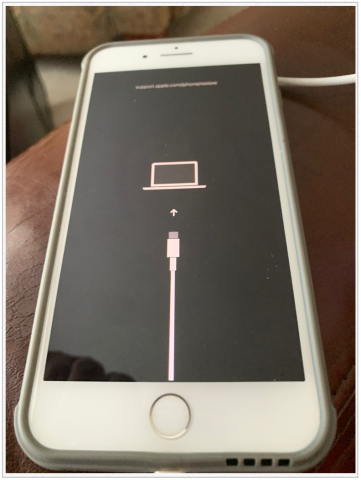
ต่อไป:
- ใน iTunes คลิก คืนค่าโทรศัพท์.
- หากจำเป็นต้องทำการอัพเดทคุณอาจถูกขอให้ทำ กู้คืนและอัปเดต แทน.
- คลิก ต่อไป, ในกรณีที่จำเป็น.
ในช่วงเวลานี้คอมพิวเตอร์ของคุณจะดาวน์โหลดiOS เวอร์ชันสาธารณะล่าสุดจากเว็บ ในช่วงเวลานี้โทรศัพท์ของคุณอาจกระพริบไปมา อย่าถอดปลั๊กออกจากคอมพิวเตอร์ของคุณ กระบวนการนี้อาจใช้เวลาสักครู่ขึ้นอยู่กับความเร็วการเชื่อมต่ออินเทอร์เน็ตของคุณ
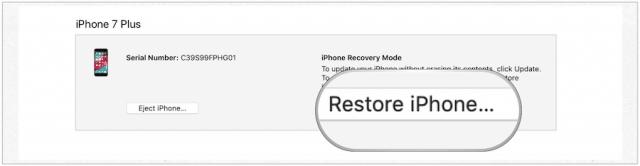
เมื่อโทรศัพท์ของคุณเริ่มต้นใหม่ให้ทำตามขั้นตอนเหล่านี้:
- ใน iTunes บนคอมพิวเตอร์ของคุณ เปิดใช้งาน iPhone ของคุณ.
- คลิก ต่อ.
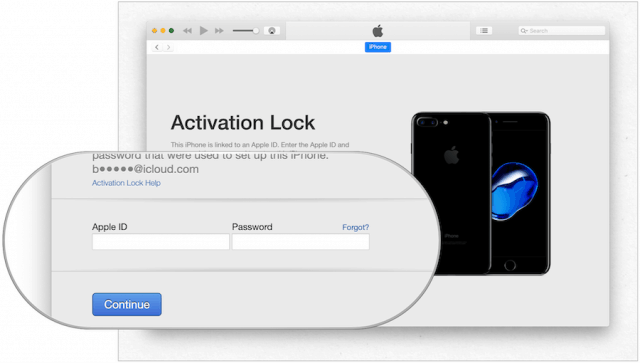
การตั้งค่า iPhone ของคุณ
บน iPhone ของคุณทำตามขั้นตอนต่อไปนี้:
- กด ปุ่มโฮม (หรือปัดนิ้ว)
- เลือกของคุณ ภาษา.
- เลือกของคุณ ประเทศหรือภูมิภาค.
- แตะเบา ๆ ตั้งค่าด้วยตนเอง.
- เลือกเครือข่าย Wi-Fi
- แตะเบา ๆ ต่อ บนหน้าจอ Data & Privacy
- แตะดำเนินการต่อที่ แตะ ID (หรือ ID ใบหน้า) จอภาพ ทำตามคำแนะนำเพื่อสร้าง ID ของคุณ
- สร้าง รหัสผ่าน.
- ในแอปและข้อมูลคุณจะถูกถามว่าจะกู้คืนข้อมูลของคุณหรือไม่ ตัวเลือกรวมถึง:
- กู้คืนจากข้อมูลสำรอง iCloud
- กู้คืนจากข้อมูลสำรอง iTunes
- ตั้งค่าเป็น iPhone ใหม่
ในการกู้คืนจาก iCloud:
- แตะเบา ๆ กู้คืนจากข้อมูลสำรอง iCloud:
- ใส่ของคุณ Apple ID แล้ว รหัสผ่าน.
- รับรองความถูกต้อง บัญชีของคุณหากมี
- ตกลง ตามข้อกำหนดและเงื่อนไข
- เลือกการสำรองข้อมูล. เป็นไปได้มากว่าคุณจะเห็นการสำรองข้อมูลล่าสุดที่คุณทำบน iOS 12 ตามด้วยการสำรองข้อมูลก่อนหน้านี้ที่ดำเนินการบน iOS 13 ในกรณีนี้ให้เลือกแบบเดิม
ในการกู้คืนจาก iTunes:
- แตะเบา ๆ กู้คืนจากข้อมูลสำรอง iTunes ระหว่างกระบวนการติดตั้งบนอุปกรณ์ของคุณ
- เชื่อมต่อของคุณ iPhone กับคอมพิวเตอร์ของคุณ
- คลิก ต่อ บนหน้าจอยินดีต้อนรับสู่ iPhone
- เลือก เริ่มต้น ในหน้าซิงค์ด้วย iTunes
- คลิก คืนค่าการสำรองข้อมูล และปฏิบัติตามคำแนะนำ
ตั้งค่าเป็น iPhone ใหม่:
- แตะเบา ๆ ตั้งค่าเป็น iPhone ใหม่ ระหว่างกระบวนการติดตั้งบนอุปกรณ์ของคุณ
- ใส่ของคุณ Apple ID แล้ว รหัสผ่าน.
- รับรองความถูกต้อง บัญชีของคุณหากมี
- ภายใต้การตั้งค่าด่วนให้คลิก ต่อ.
- ในหน้าจอ Keep iPhone ของคุณเป็น Data ให้คลิก ต่อ.
- คลิก ต่อ เพื่อตั้งค่า Apple Pay หรือเลือก ตั้งค่าในภายหลังใน Wallet.
- คลิกดำเนินการต่อเพื่อตั้งค่าเวลาหน้าจอหรือเลือก ตั้งค่าในภายหลังในการตั้งค่า.
- บนหน้าจอแอพ Analytics ให้แตะ แชร์กับผู้พัฒนาแอพ.
- ในที่สุดแตะ เริ่มต้น.
ตอนนี้ iPhone ของคุณได้รับการคืนสู่ iOS 12 เวอร์ชั่นล่าสุดแล้วข้อมูลของคุณได้รับการกู้คืนเว้นแต่คุณจะตัดสินใจตั้งค่าเป็นโทรศัพท์ใหม่
ออกจาก iOS 13 Public Beta เพื่อยกเลิกการลงทะเบียนอุปกรณ์ของคุณ
หากคุณไม่ต้องการทำตามถอนการติดตั้ง iOS 13 เบต้าสาธารณะ แต่ไม่ต้องการมีส่วนร่วมในกระบวนการอีกต่อไปมันเป็นไปได้ ในกรณีนี้ iPhone ของคุณจะไม่ได้รับการอัปเดตจนกว่าจะเปิดให้ใช้งาน iOS 13 รุ่นแรกได้
- เข้าไปที่ การตั้งค่า แอพใน iPhone ของคุณ
- เลื่อนลงแล้วแตะ ข้อมูลส่วนตัว.
- แตะที่ iOS 13 / iPadOS 13 เบต้า.
- เลือก ลบโปรไฟล์.
- รีบูตเครื่องของคุณ iPhone, ในกรณีที่จำเป็น.
iPhone ของคุณจะไม่ได้รับการอัปเดตสาธารณะเบต้า iOS 13
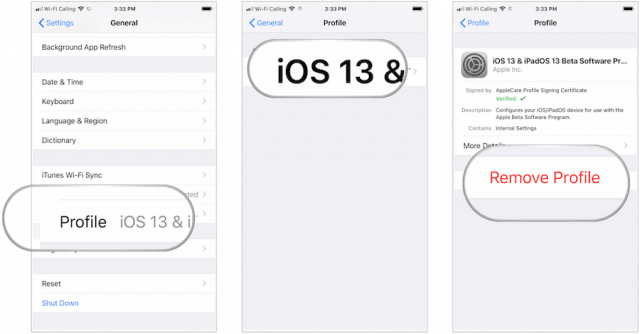
ออกจากโปรแกรมเบต้าสาธารณะของ Apple
หากคุณไม่ต้องการเป็นสมาชิกของโปรแกรม Public Public Beta อีกต่อไปคุณสามารถออกจากโปรแกรมได้
- ลงชื่อ ด้วยบัญชีของคุณเว็บไซต์เบต้า
- เยี่ยมชมหน้านี้และเลื่อนไปที่ด้านล่าง
- คลิก ออกจากโปรแกรมซอฟต์แวร์ Apple Beta.
- ในป๊อปอัปคลิก ออกจากโปรแกรม.
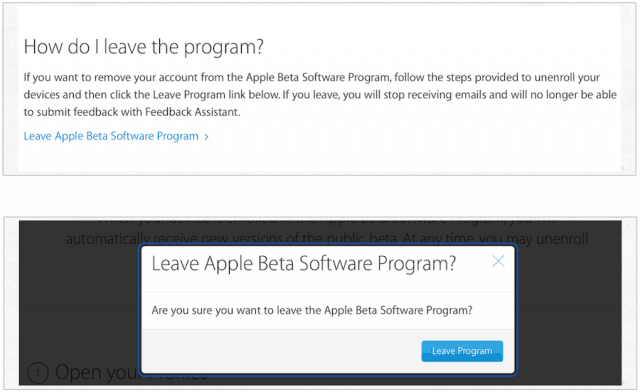
คุณจะไม่ได้เป็นสมาชิกของโปรแกรมซอฟต์แวร์ Apple Beta อีกต่อไป คุณสามารถเข้าร่วมได้ตลอดเวลาเพื่อติดตั้ง iOS เวอร์ชันเบต้าสาธารณะ, iPadOS, macOS และ tvOS
เวอร์ชั่นใหม่อย่างเป็นทางการของแต่ละชื่อซอฟต์แวร์เหล่านี้คาดว่าจะมาถึงฤดูใบไม้ร่วงนี้พร้อมกับ watchOS เวอร์ชันใหม่สำหรับ Apple Watch









![ดาวน์โหลด Microsoft Office 2010 รุ่นเบต้า [groovyDownload]](/images/download/microsoft-office-2010-beta-download-groovydownload.png)
ทิ้งข้อความไว้